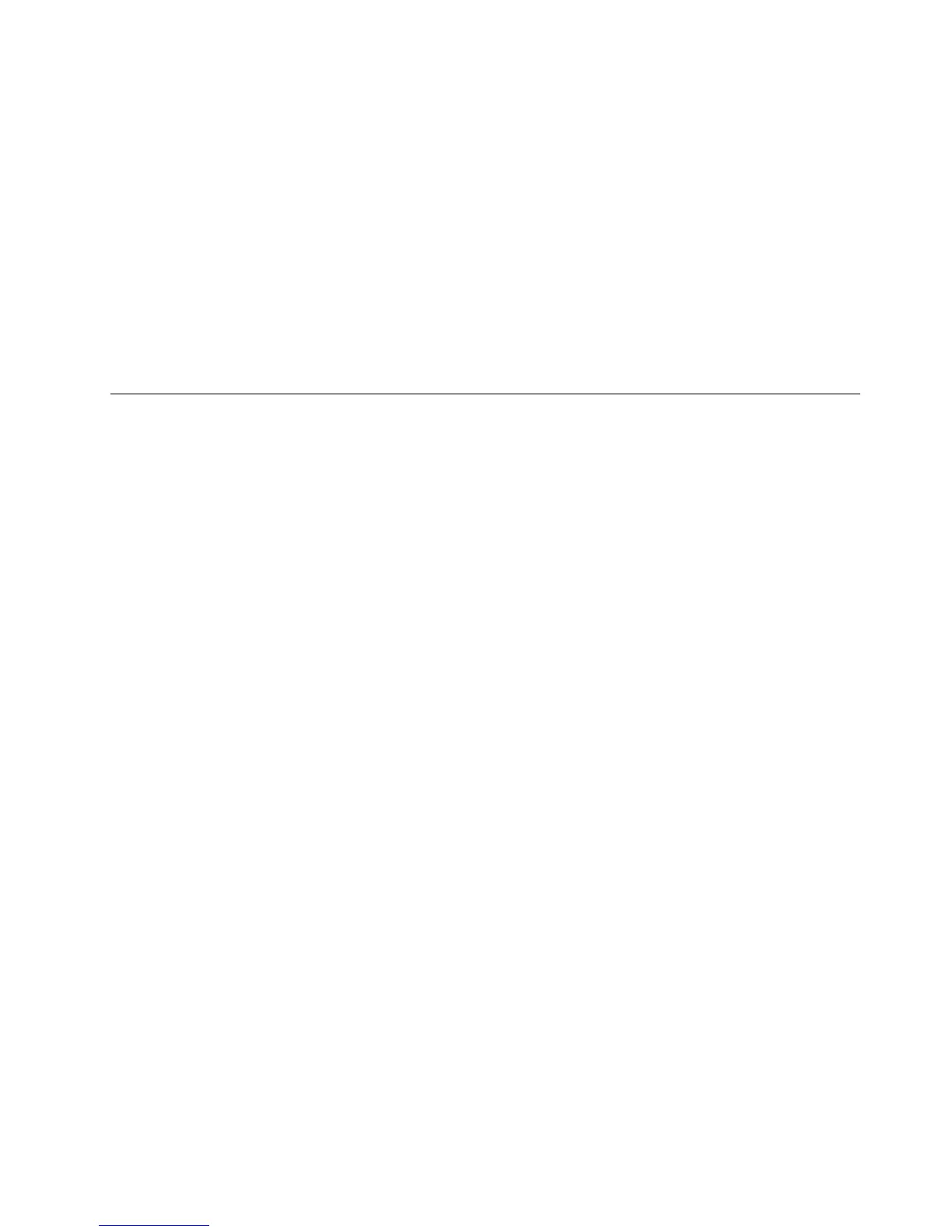3.UprozoruBootMenuodaberiteželjenioptičkipogonkaoprviuređajzapokretanje.Zatimuvanjski
optičkipogonumetnitediskzaspašavanjeipritisnitetipkuEnter.Medijzaspašavanjesepokreće.
•AkostestvorilimedijzaspašavanjepomoćuUSBtvrdogdiska,koristitetajmedijzaspašavanjepomoću
sljedećihuputa:
1.UmetniteUSBtvrdidiskujedanodUSBkonektoranaračunalu.
2.NekolikoputapritisniteiotpustiteF12tipkudokuključujeteračunalo.KadseprikažeprozorBoot
Menu(Izbornikpokretanja),otpustitetipkuF12.
3.UprozoruBootMenuodaberiteUSBtvrdidiskkaoprviuređajzapokretanje,azatimpritisnite
Enter.Medijzaspašavanjesepokreće.
Kadasemedijzaspašavanjepokrene,otvoritćeseradnopodručjeprogramaOneKeyRecoveryPro.Pomoć
zasvakuznačajkudostupnajeuradnompodručjuprogramaOneKeyRecoveryPro.Slijediteuputeza
dovršetakprocesaoporavka.
Ponovnoinstaliranjeaplikacijaiupravljačkihprogramauređaja
Vašeračunalonudimogućnostponovneinstalacijeodabranihtvorničkiinstaliranihaplikacijaiupravljačkih
programauređaja.
Ponovnoinstaliranjeaplikacija
Dabisteponovnoinstaliraliaplikacijskeprograme,učinitesljedeće:
1.Uključiteračunalo.
2.IditeudirektorijC:\SWTOOLS.
3.OtvoritemapuAPPS.Unjojsenalazinekolikopodmapakojenosenaziverazličitihpredinstaliranih
aplikacija.
4.Otvoritepodmapuaplikacijekojuželiteponovnoinstalirati.
5.DvokliknitedatotekuSetup(Postavljanje)islijediteuputenazaslonudabisteponovnoinstaliraliprogram.
Ponovnoinstaliranjeupravljačkihprogramauređaja
Pažnja:Prilikomponovnoginstaliranjaupravljačkihprogramauređajamijenjatetrenutnukonguraciju
računala.Ponovnoinstalirajteupravljačkepogoneuređajasamoakojetopotrebnodabisteispravili
problemsračunalom.
Dabisteponovnoinstaliraliupravljačkiprogramuređajazatvorničkiinstaliranuređaj,učinitesljedeće:
1.Uključiteračunalo.
2.IditeudirektorijC:\SWTOOLS.
3.OtvoritemapuDRIVERS.UnutarmapeDRIVERSnalazisenekolikopodmapakojenosenaziverazličitih
uređajainstaliranihnavašemračunalu(kaoštosuAUDIOiliVIDEO).
4.Otvoritepodmapuuređaja.
5.Upravljačkiprogramuređajaponovnoinstalirajtenasljedećinačin:
•Upodmapiuređajapotražitenekutekstnudatoteku(datotekusdatotečnimnastavkom.txt).Tekstna
datotekasadržiinformacijeotomekakoseponovnoinstaliraupravljačkiprogramuređaja.
•Akopodmapauređajasadržidatotekuspodacimazapostavu(datotekasdatotečnimnastavkom
.inf),upravljačkiprogramuređajamožeteponovnoinstaliratipomoćuprogramaAddNewHardware
(Dodavanjenovoghardvera)naupravljačkojpločiusustavuWindows.Pomoćutogprogramanije
mogućeinstaliratisveuređaje.KadvasseuprogramuAddNewHardware(Dodavanjenovog
Poglavlje5.Pregledoporavka55
